Fixa TIMER_OR_DPC_INVALID blå skärm på Windows 11/10
TIMER_OR_DPC_INVALID buggkontrollen(TIMER_OR_DPC_INVALID) har ett värde på 0x000000C7. Detta utfärdas om en kärntimer eller fördröjd proceduranrop ( DPC ) hittas någonstans i minnet där det inte är tillåtet.
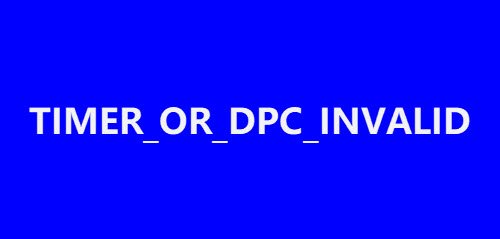
TIMER_OR_DPC_INVALID Blå skärm
I den här artikeln har en sammanställt en lista över möjliga lösningar för att hjälpa användare att effektivt lösa felet TIMER ELLER DPC INVALID(TIMER OR DPC INVALID) i Windows 11/10 . Om din Windows inte startar från skrivbordet måste du ange avancerade startalternativ(Advanced Startup options) eller starta i felsäkert läge(boot into Safe Mode) och sedan komma åt de nödvändiga verktygen.
- Uppdatera drivrutiner via valfria uppdateringar
- Kör minnesdiagnostiktest
- Reparera dåliga disksektorer
- Återställ systemet till en tidigare bra punkt
Nu kan vi ta en detaljerad titt på dessa steg nedan-
1] Uppdatera(Update) drivrutiner via Valfri (Optional) uppdatering(Update)
Öppna Inställningar(Settings) ( Win + I) eller gå till sökrutan(Search) och skriv Inställningar(Settings) och tryck på Enter. Navigera till Uppdatering och säkerhet(Update & Security) > Windows Update .

Precis under den letar du efter en klickbar länk— Visa valfria uppdateringar(View optional updates) .

Under Drivrutinsuppdateringar(Driver Updates) kommer en lista med uppdateringar att finnas tillgänglig(list of updates will be available) som du kan välja att installera. välj den uppdatering du vill installera och klicka på Ladda ner och installera( Download and install) .
2] Kör minnesdiagnostiktest
Gå till sökrutan(Search) och skriv minne, klicka på Windows Memory Diagnostic för att öppna verktygsfönstret.
Klicka på knappen Starta om nu i (Restart now)Windows Memory Diagnostic- verktyget.

När detta är gjort kommer din dator att starta om och Windows Memory Diagnostic-verktyget(Windows Memory Diagnostic tool) kommer att kontrollera RAM-minnet för problem.
Se om det påpekar problem som måste åtgärdas.
3] Reparera dåliga disksektorer
För att göra detta, öppna Kommandotolken(Command Prompt) som administratör(Administrator) , skriv cmd i sökningen, högerklicka på Kommandotolken(Command Prompt) och välj Kör som administratör.( Run as Administrator.)
I kommandotolksfönstret(Command Prompt) skriver du följande kommando och trycker på enter:
Chkdsk C: /f /r /x
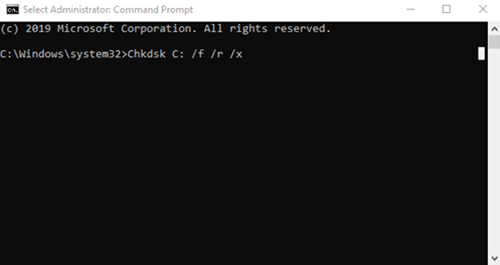
Kontrolldiskverktyget kan ta timmar att slutföra. Så användare kan lämna datorn för att processen ska slutföras.
När processen är klar, starta om datorn och kontrollera om det finns några förbättringar.
Om du har en dator med traditionella hårddiskar kan disken skapa dåliga områden under en längre tids användning.
Diskfel är bland de vanligaste orsakerna till blåskärmsfelet.
4 ] Återställ(] Restore) systemet till en tidigare bra punkt
Gå till sökrutan(Search) , skriv och välj Kör(Run) . I rutan Kör(Run) skriver du rstrui.exe(rstrui.exe) och trycker på Enter för att öppna Systemåterställning.(System Restore.)
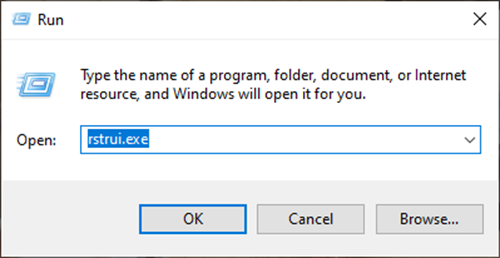
Systemåterställningen öppnas , klicka på Nästa.

Välj en återställningspunkt(Restore Point) som du vill återställa din dator till och klicka på Nästa(Next) .
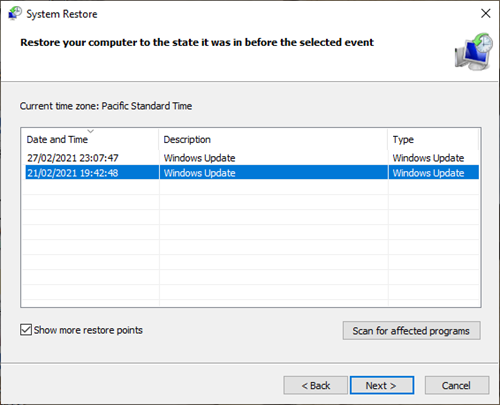
Granska detaljerna och bekräfta dem och klicka(Click) sedan på Slutför(Finish) .
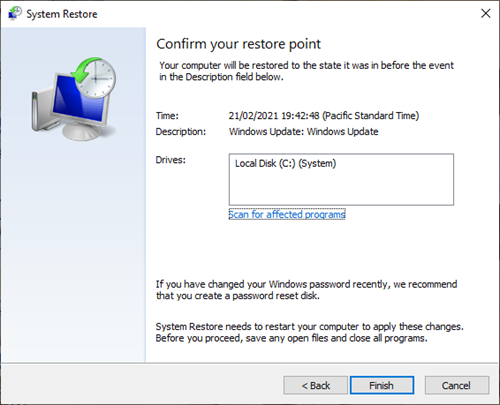
Det finns många anledningar till att du stöter på den blå skärmen TIMER_OR_DPC_INVALID(TIMER_OR_DPC_INVALID Blue Screen) i Windows 11/10 .
För att hjälpa användare att diagnostisera och åtgärda problemet har vi listat alla praktiska lösningar som hjälper dig att göra diagnosen enkel.
Användbara länkar:(Helpful links:)
- Windows Stop Errors eller Blue Screen of Death Guide(Windows Stop Errors or Blue Screen of Death Guide)
- Fixar Blue Screen of Death i Windows 10(Fixing Blue Screen of Death in Windows 10) .
Related posts
Åtgärda Klif.sys Blue Screen-fel i Windows 11/10
Åtgärda UNDANTAG AV SYSTEMSERVICE Blå skärm på Windows 11/10
Fix c000021A Fatal System Error på Windows 11/10
Fix hardlock.sys Blue Screen Of Death-fel i Windows 11/10
Åtgärda KRITISK PROCESS DÖD, 0x000000EF-fel i Windows 11/10
Fix Netwtw04.sys Failed Blue Screen on Windows 11/10
Fixa aksdf.sys Blue Screen of Death-fel i Windows 11/10
Åtgärda Storport.sys BSOD-fel på Windows 10
Oväntat KERNEL MODE TRAP-fel i Windows 11/10
Fixa Ndu.sys BSOD-fel på Windows 11/10
Kernel Security Check Failure-fel i Windows 11/10
Åtgärda Windows Update-felkod 0x8007025D-0x2000C
Åtgärda KERNEL DATA INPAGE ERROR (Msis.SYS) i Windows 11/10
Fixa FAT FILE SYSTEM (fastfat.sys) blå skärm på Windows 10
Var finns BSOD-loggfilens plats i Windows 11/10?
Gratis Fake Blue Screen of Death-generatorappar för Windows 10
Åtgärda USBXHCI.sys Blue Screen-fel i Windows 10
Hur man fixar Tcpip.sys Blue Screen Error på Windows-dator
Fixa DATA_BUS_ERROR Blue Screen Of Death på Windows 11/10
Åtgärda aksfridge.sys Blue Screen-fel i Windows 10
